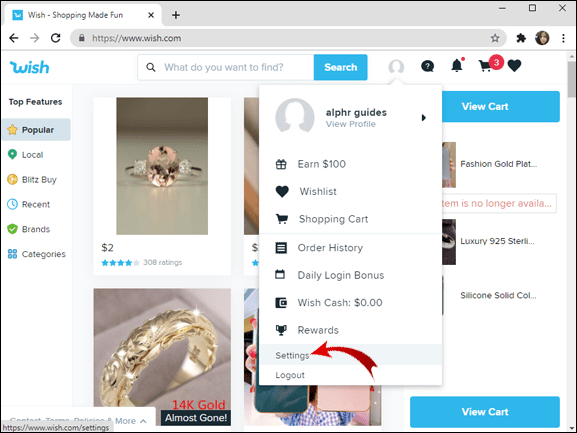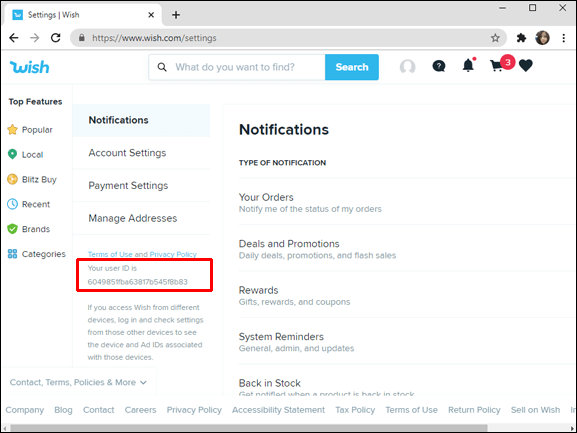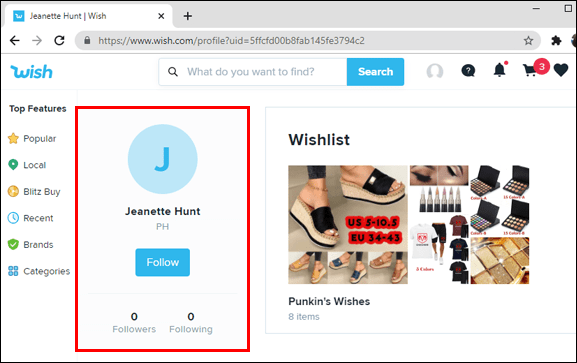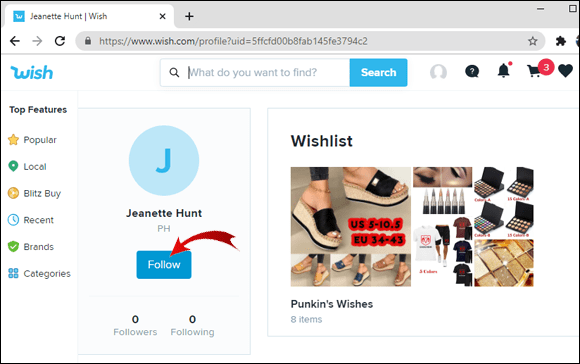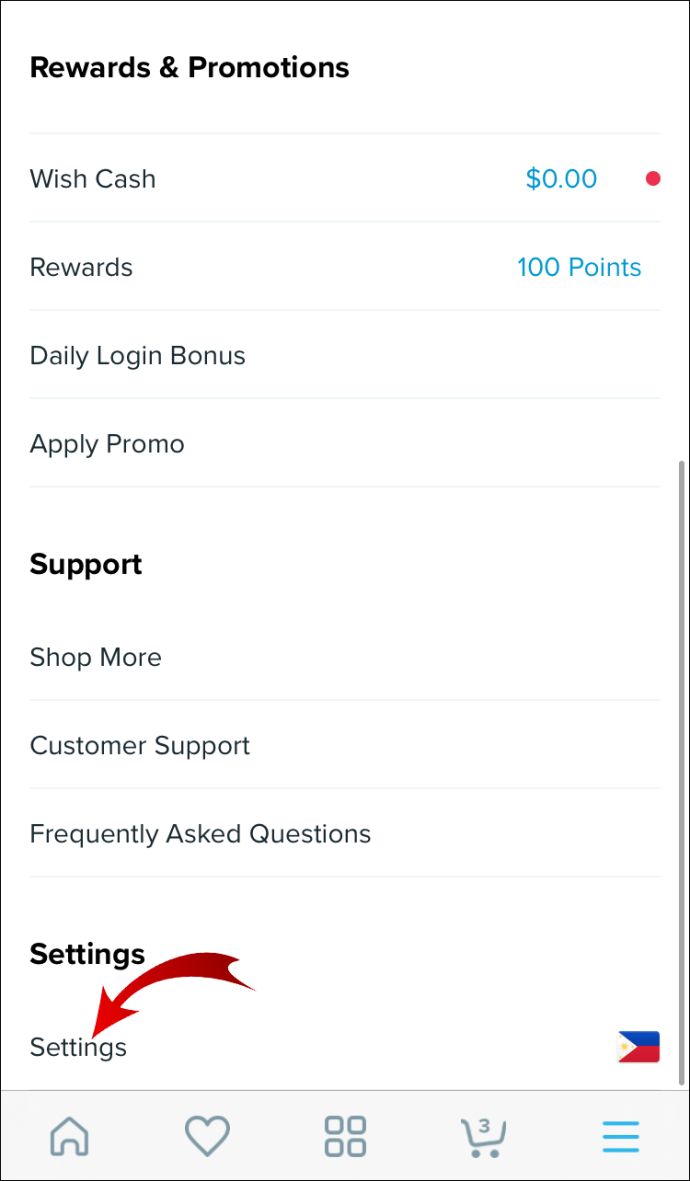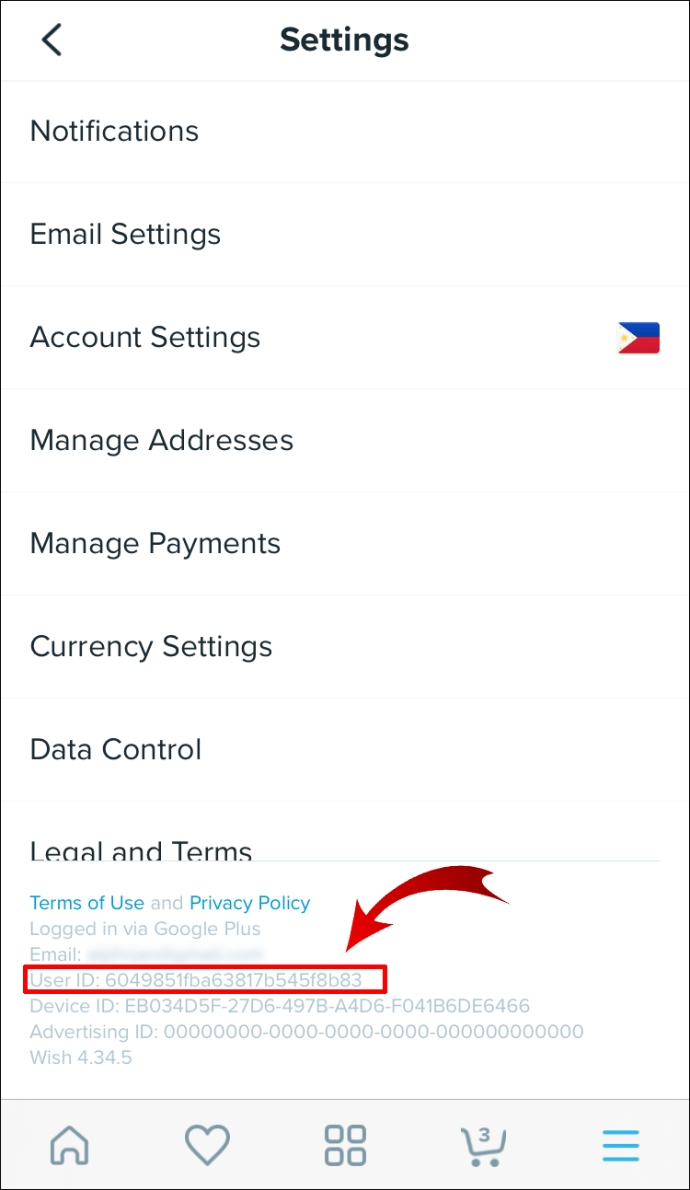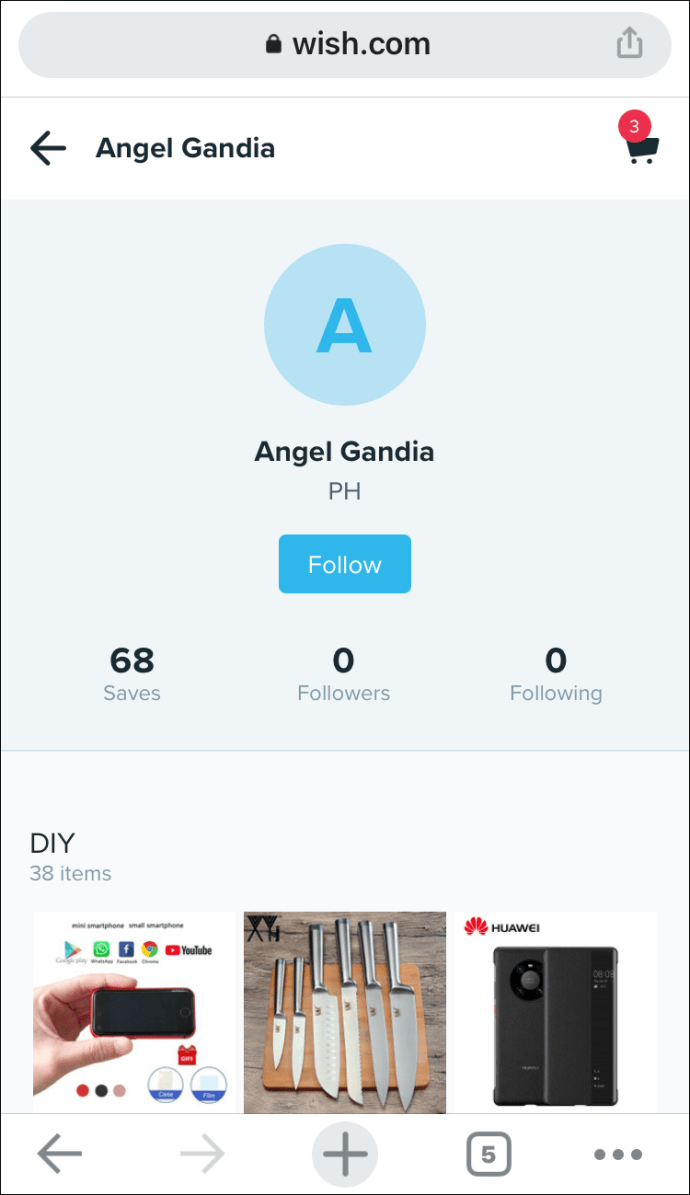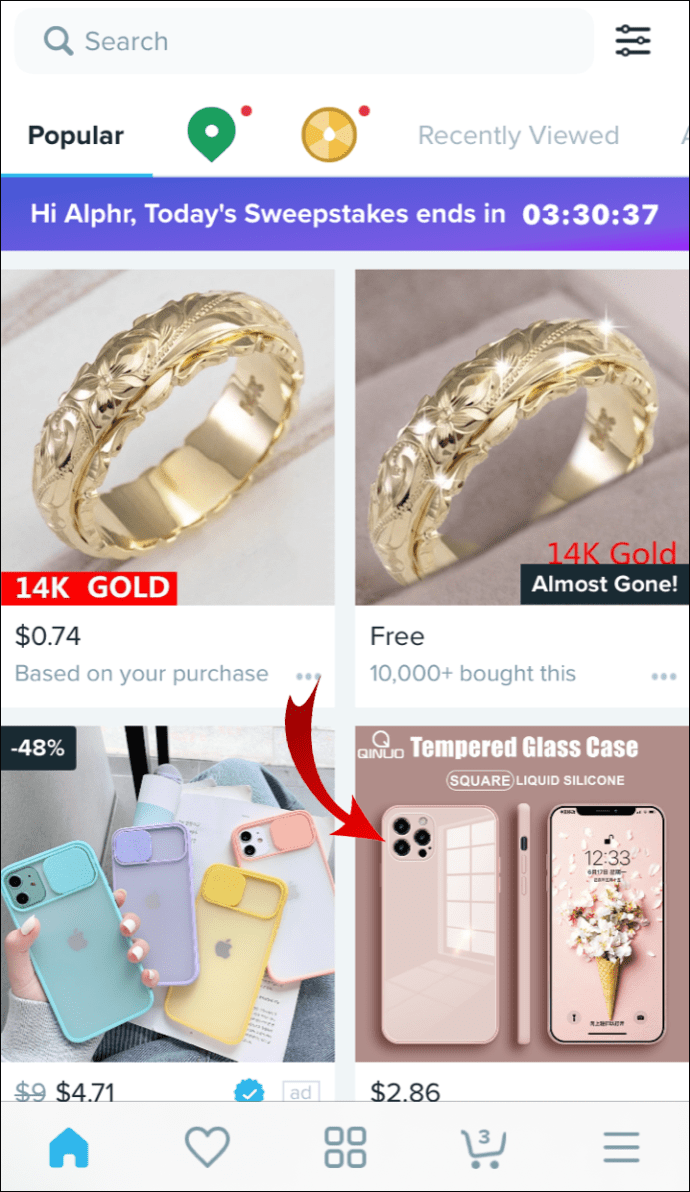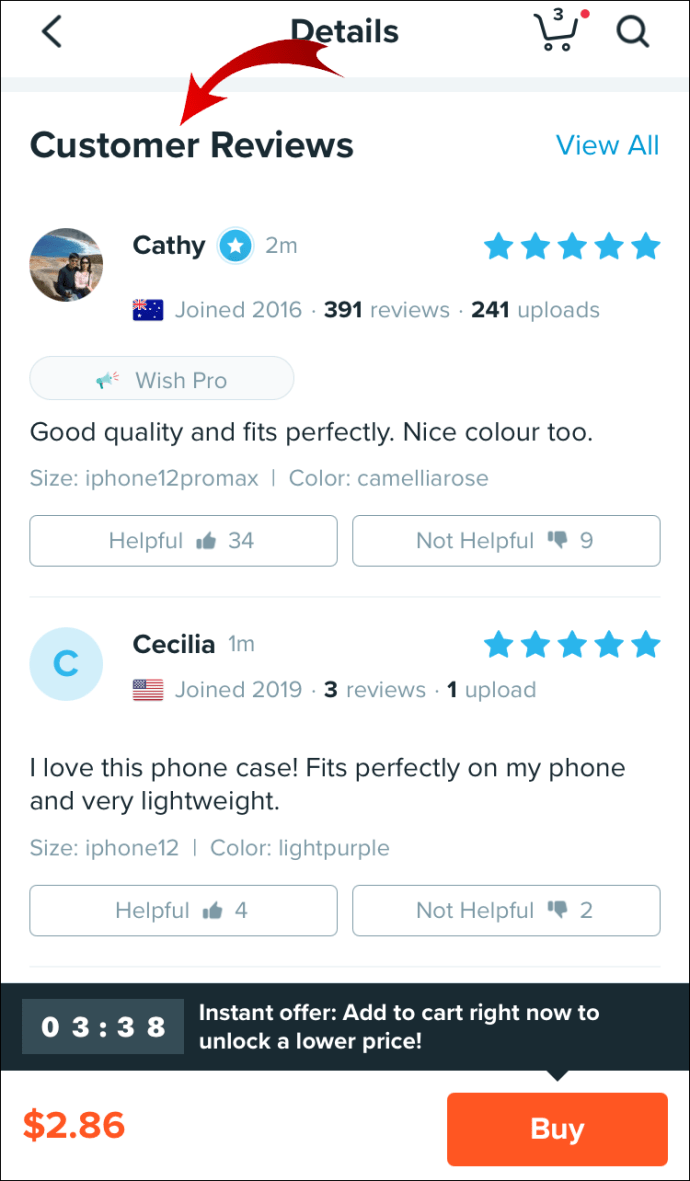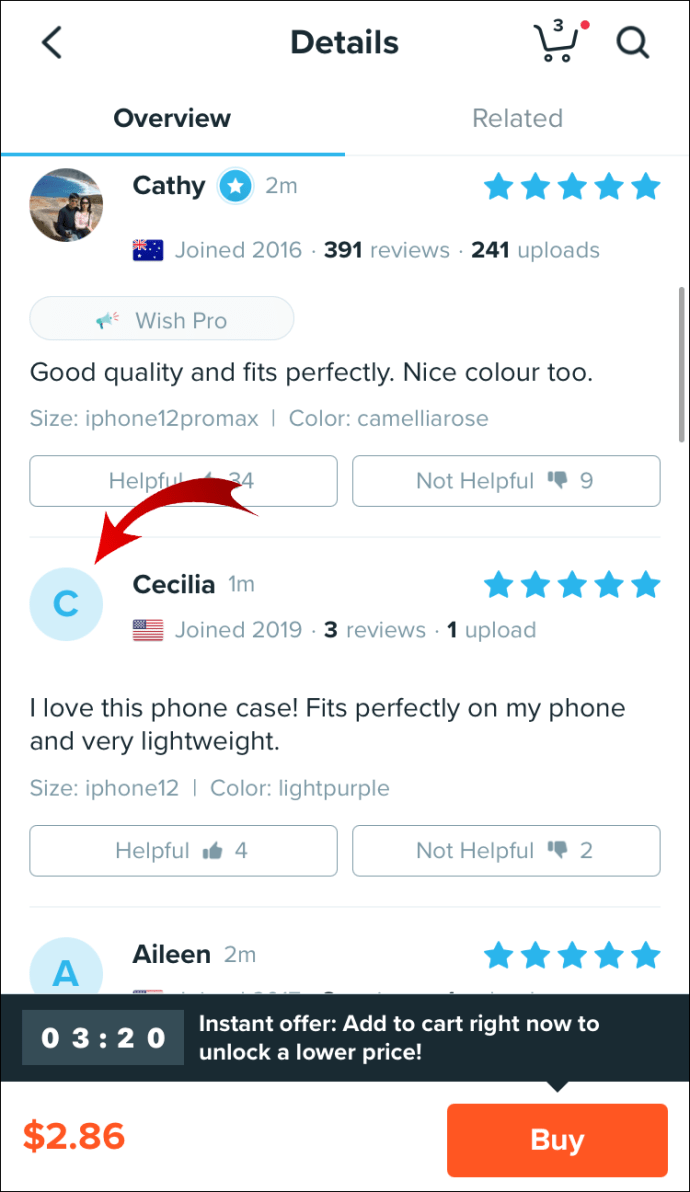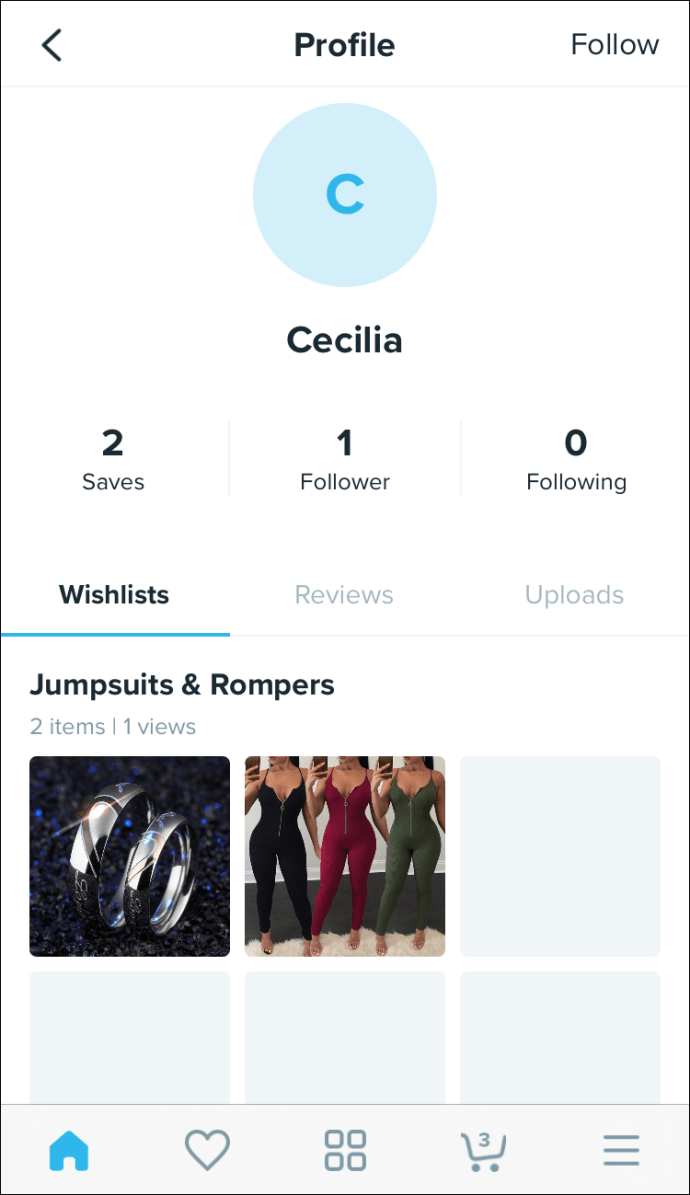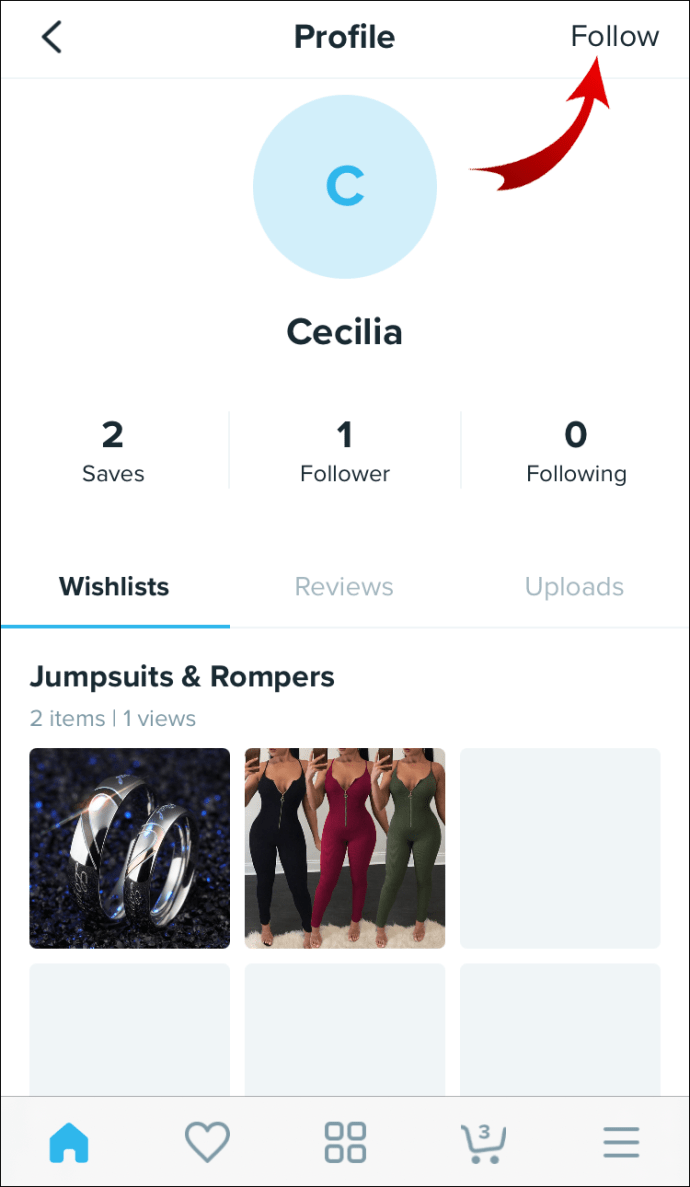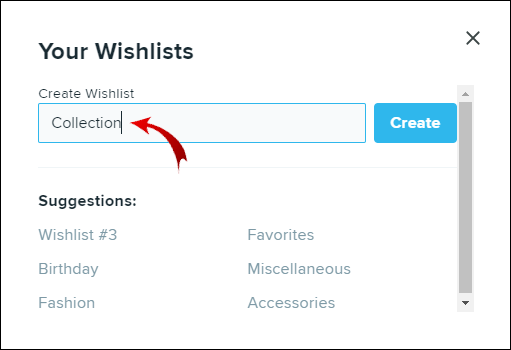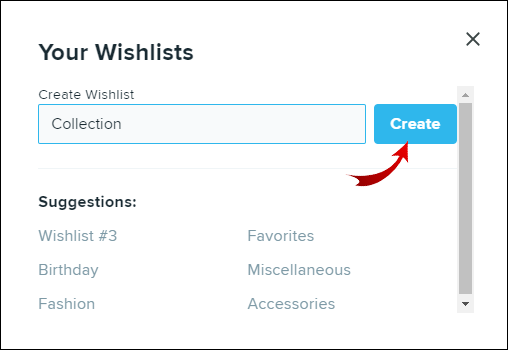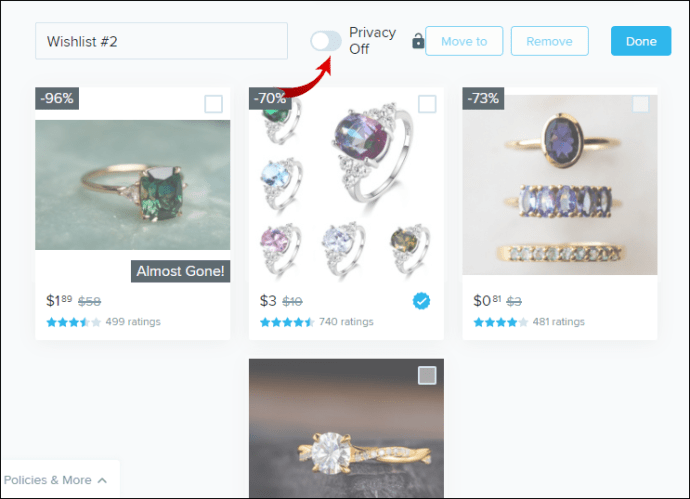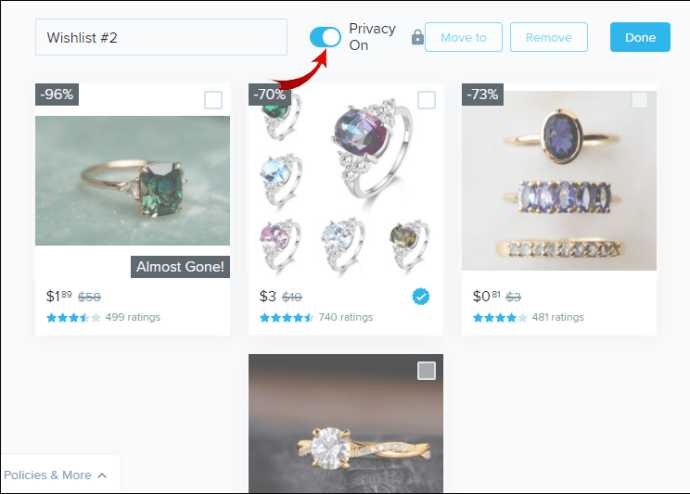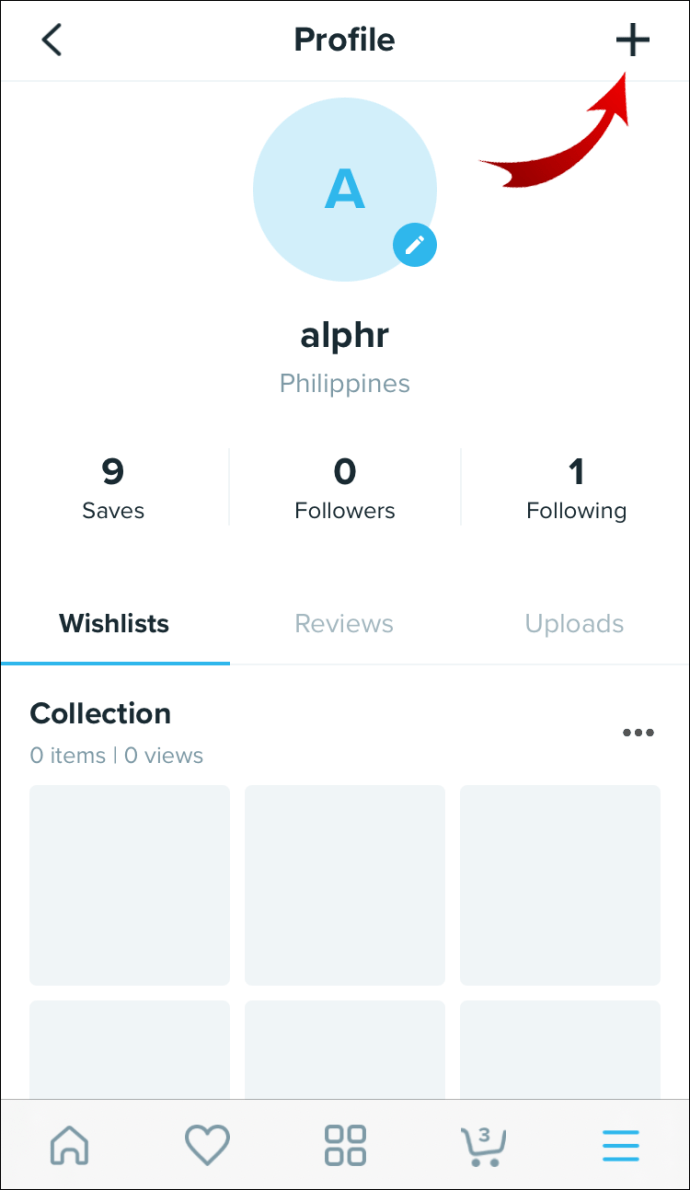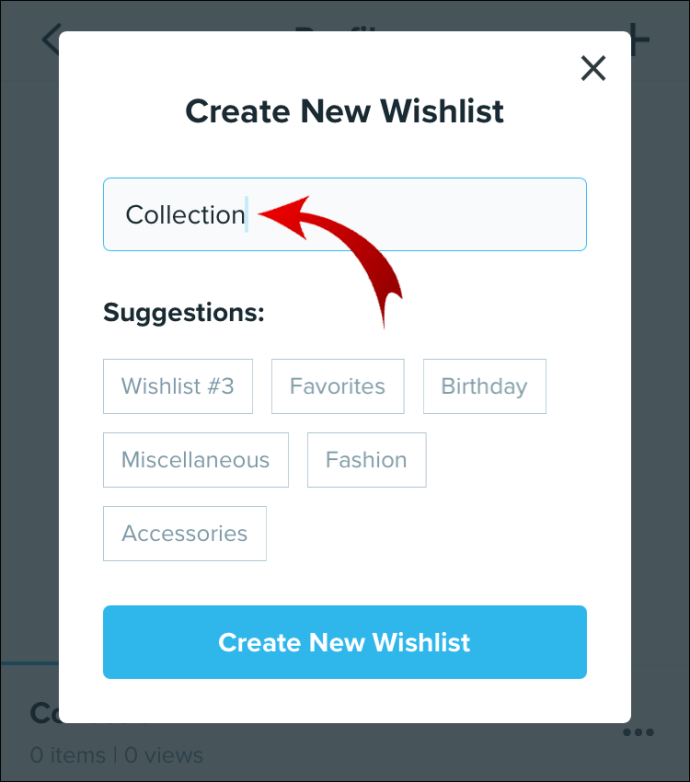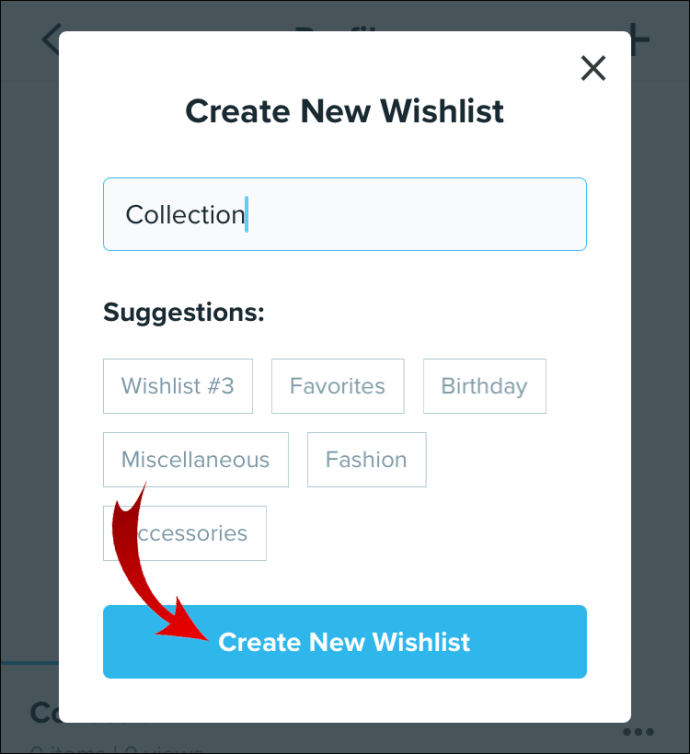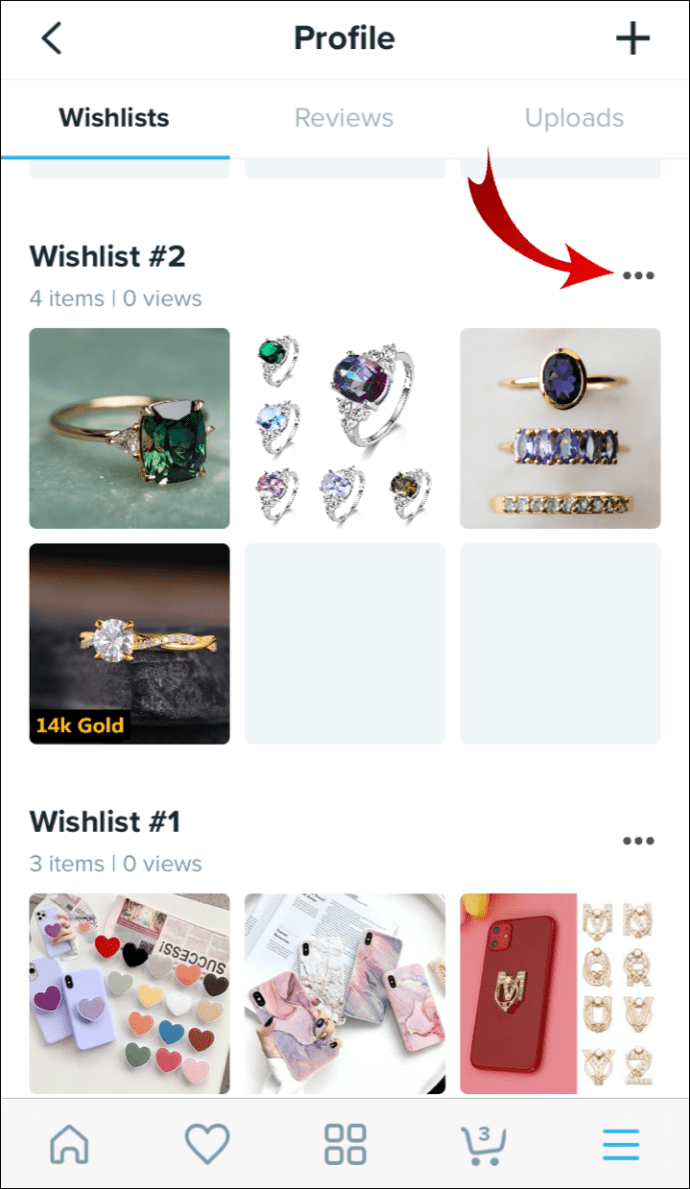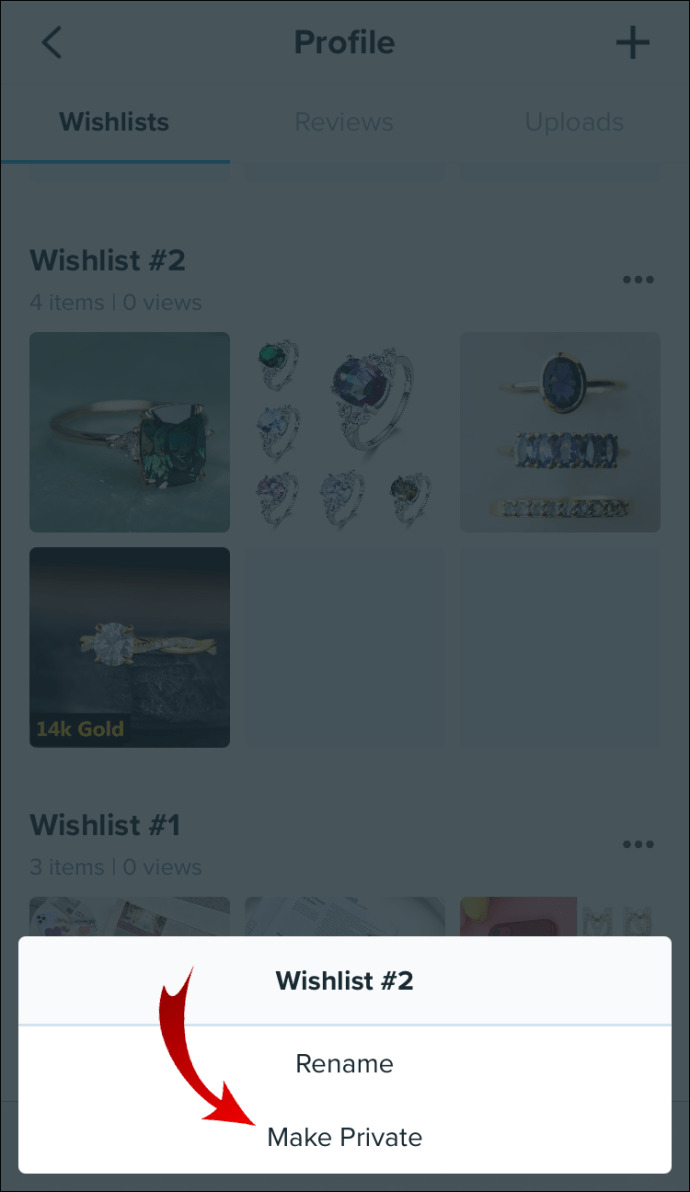Å lage en ønskeliste er en utmerket måte å holde alle dine potensielle kjøp på ett sted. Ikke bare er det praktisk å se alle lagrede gjenstander, men også for å finne ut hva andre Wish-brukere er interessert i å kjøpe. Dette alternativet gjør shopping for vennene dine mye mindre stressende.

I denne guiden vil vi vise deg hvordan du deler ønskelisten din på Wish-appen og hvordan du også kan se dine venners ønskelister. Vi vil også vise deg hvordan du oppretter, redigerer og fjerner ønskelister på Wish på alle enheter.
Hvordan dele ønskeliste på Wish-appen?
Hver netthandelsplattform gir deg muligheten til å lage din egen ønskeliste – et sted hvor du kan lagre alle varene du planlegger å bestille (eller håper å få i gave). Wish tilbyr også denne funksjonen, og du kan dele ønskelisten din med andre Wish-brukere.
Den eneste måten du kan dele ønskelisten din på er imidlertid ved å følge vennene dine på Wish. Dessverre gir Wish deg ikke muligheten til å følge andre brukere direkte. I stedet må du finne dem via deres bruker-ID. Vi viser deg hvordan du følger andre brukere på forskjellige enheter.
Hvordan følge venner på Wish på datamaskinen din?
Du må først skaffe bruker-IDen deres. Slik kan du finne din bruker-ID på PC-en din:
- Åpne Wish i nettleseren din.

- Hold markøren over profilbildet ditt øverst til høyre.

- Finn "Innstillinger" nederst i listen over alternativer.
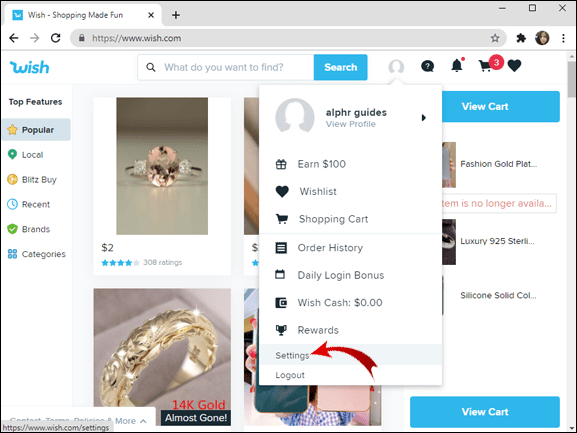
- Finn ID-en din i innstillingsmenyen. Det er under "Vilkår for bruk" og "Personvernregler."
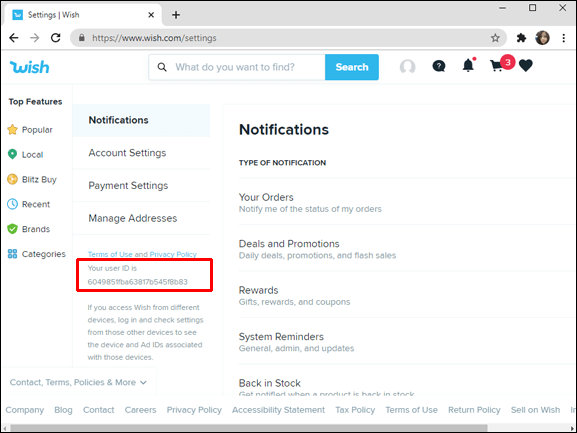
Du vil se teksten "Din bruker-ID er...." etterfulgt av en tekststreng. For å dele bruker-ID-en din med vennene dine, kopier ID-en og send den til dem.
Hvis du vil følge en venn på Wish på PC-en din, følg disse trinnene:
- Kopier vennens bruker-ID (som de skal sende til deg på forhånd).
- I søkefeltet i nettleseren din limer du inn //www.wish.com/profile?uid=.
- Legg til vennens bruker-ID, og pass på at du ikke legger til mellomrom mellom «=» og ID-en.
- Trykk på "Enter"-knappen på tastaturet.
- Din venns profil åpnes.
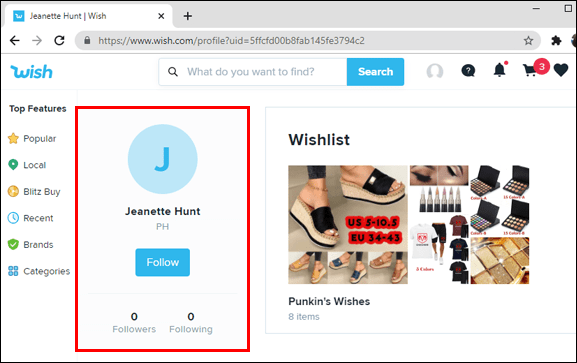
- Klikk på "Følg"-knappen under profilbildet.
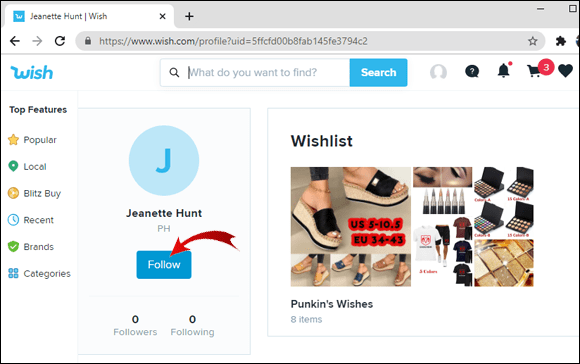
Nå vil du få tilgang til vennenes ønskelister og omvendt. Husk at hvis du ikke kan se ønskelisten på profilen deres, betyr det enten at de ikke har en, eller at den er privat.
Hvordan følge venner på Wish på telefonen?
Enten du er en iPhone- eller Android-bruker, er prosessen med å følge noen på Wish identisk. Først trenger du en bruker-ID. Følg disse trinnene for å finne bruker-ID-en din på Wish på telefonen din:
- Åpne Wish-appen på telefonen.

- Trykk på de tre horisontale linjene nederst til høyre på skjermen.

- Gå ned til "Innstillinger".
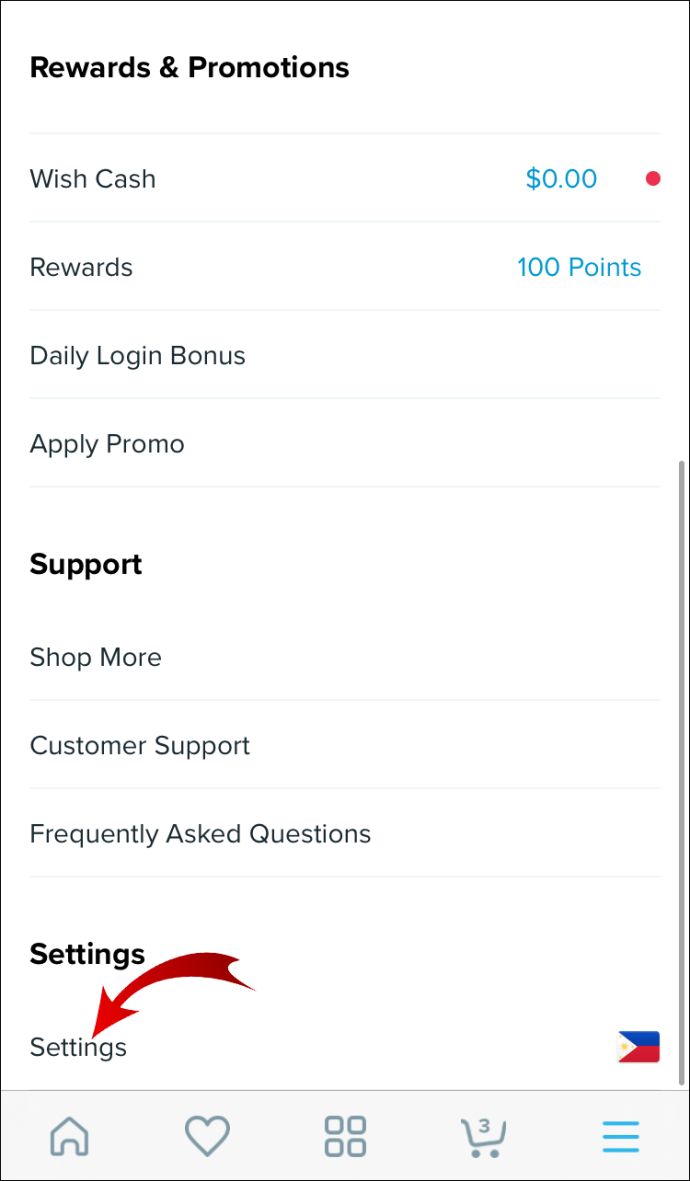
- Nederst på innstillingssiden finner du bruker-ID-en din.
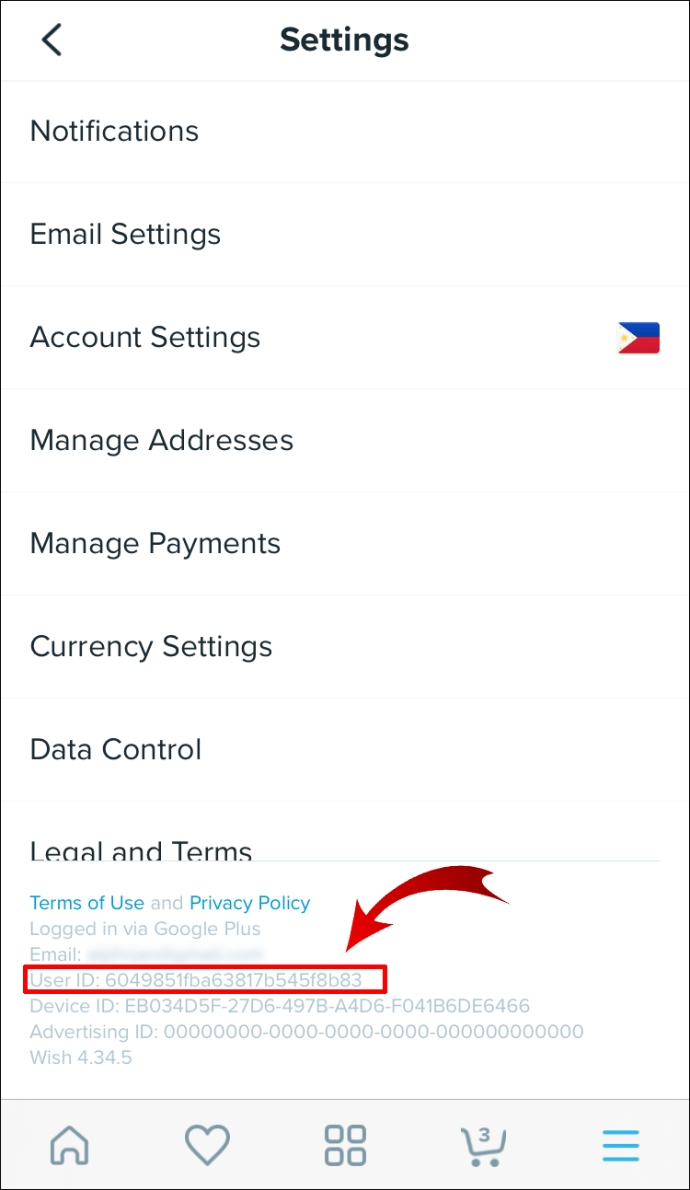
Nå som du vet hvordan du finner din Wish-bruker-ID, la oss se hvordan du vil følge en annen Wish-bruker. Slik gjøres det:
- Åpne nettleseren på telefonen.
- Skriv inn //www.wish.com/profile?uid= i søkefeltet og legg til vennens bruker-ID rett etter koblingen.
- Trykk på "Go" på tastaturet.
- Din venns profil vil bli åpnet.
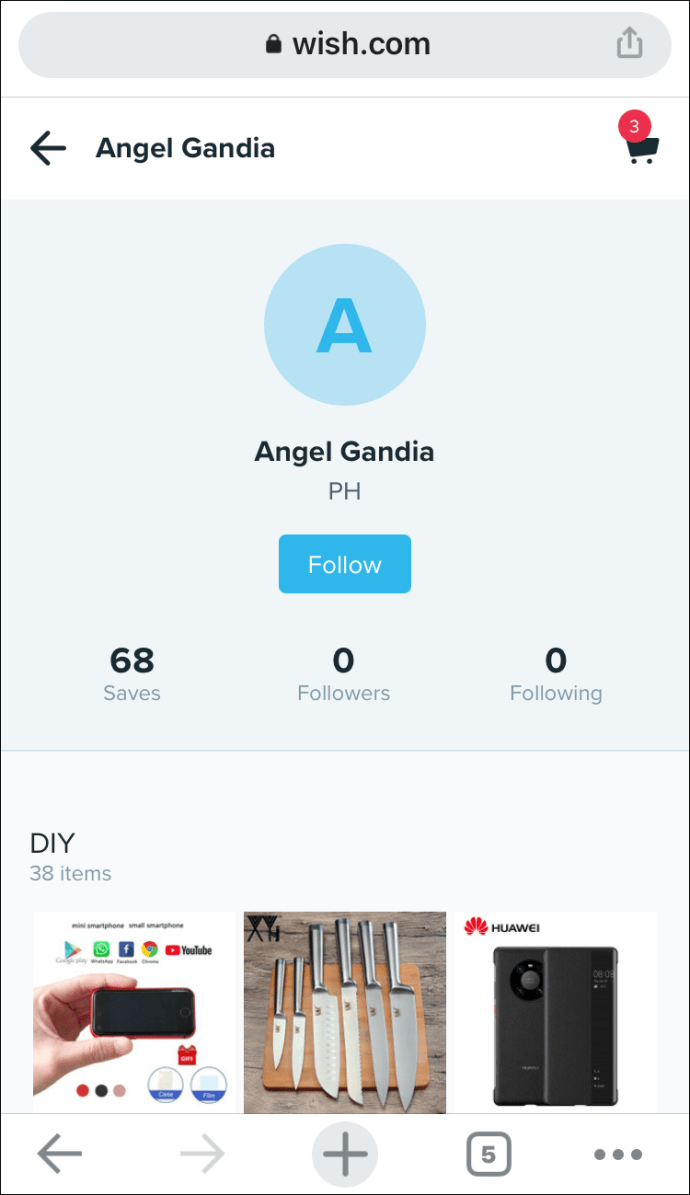
- Trykk på "Følg"-alternativet øverst til høyre på skjermen.

Fra det tidspunktet vil du kunne se ønskelisten deres.
Det er en annen måte å følge noen på Wish uten å måtte bruke ID-en deres. Dette gjelder imidlertid bare for brukere du kan finne i "Kundeanmeldelser"-delen under hvert produkt. Slik gjøres det:
- Åpne Wish.

- Åpne et produkt ved å trykke på bildet.
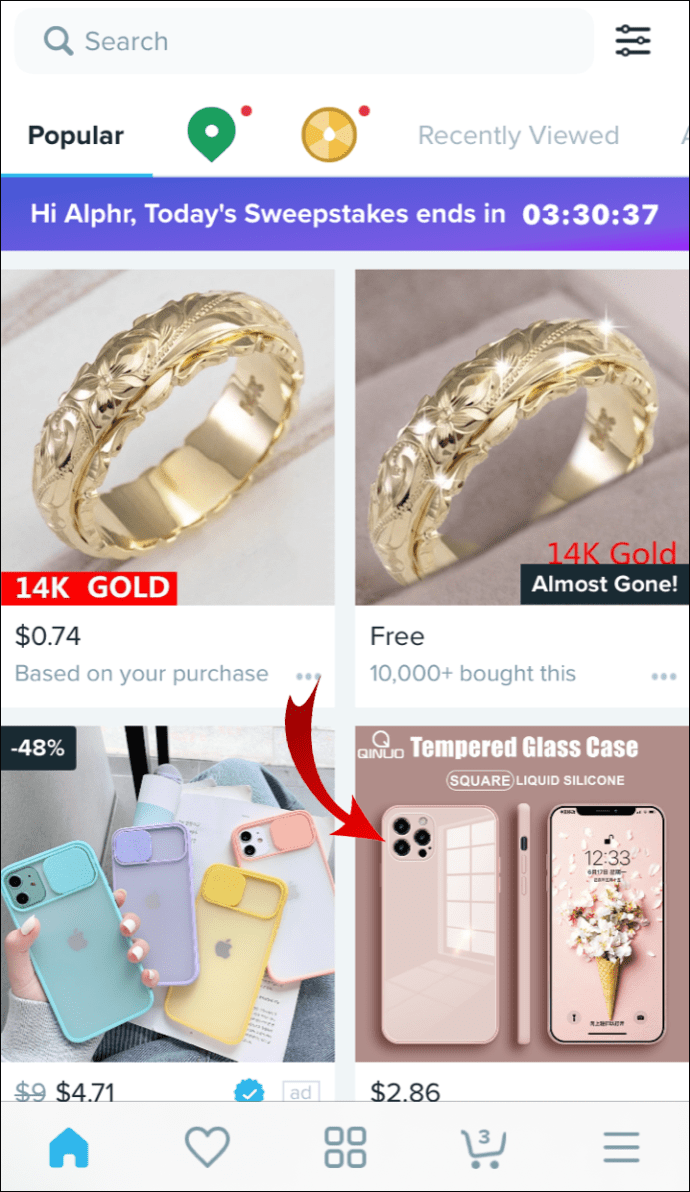
- Gå ned til «Kundeanmeldelser».
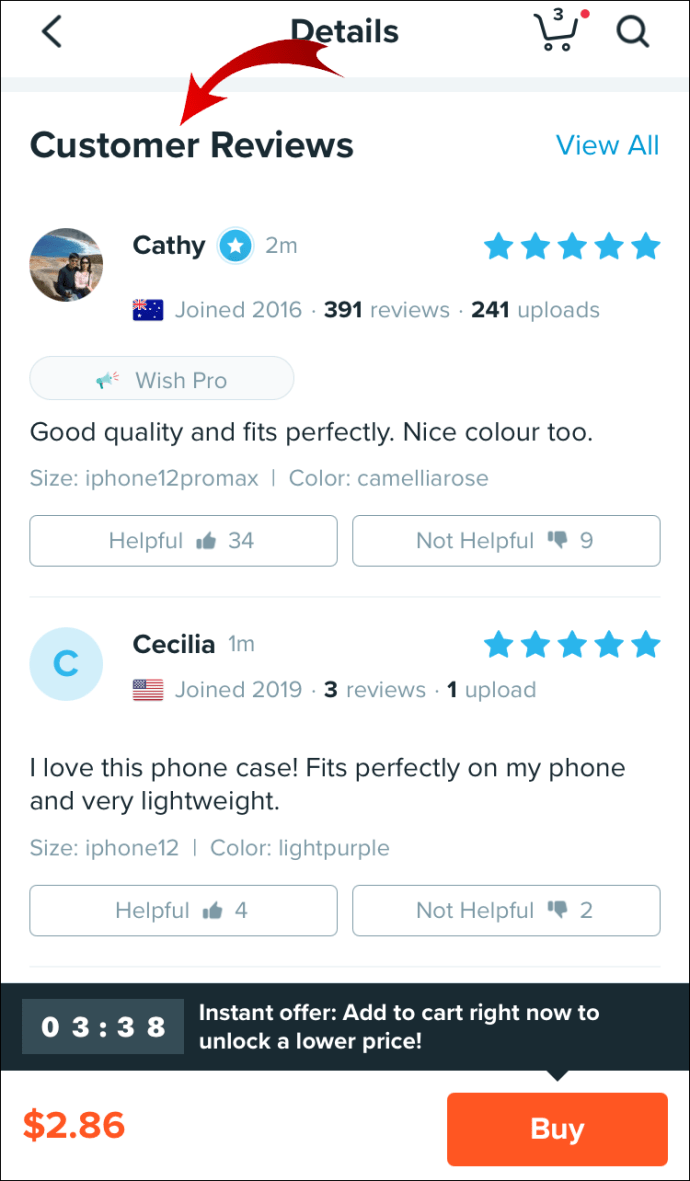
- Hvis du finner noen du vil følge, trykk på vedkommendes navn/profilbilde.
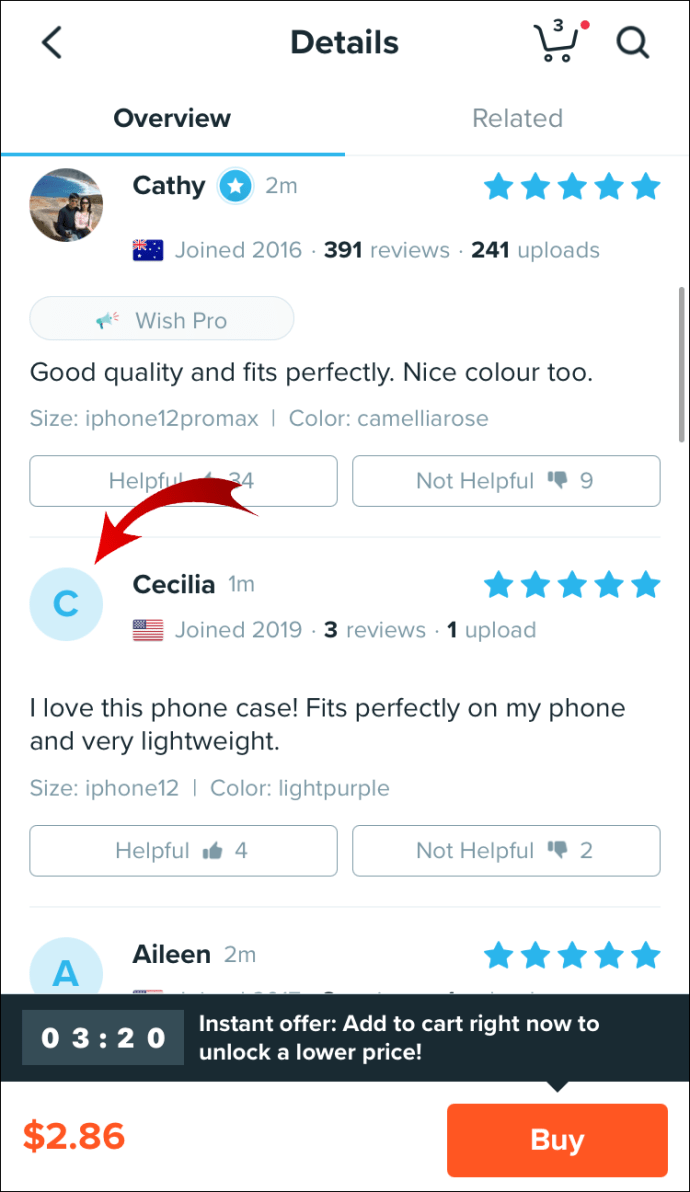
- Du blir ført til profilen deres.
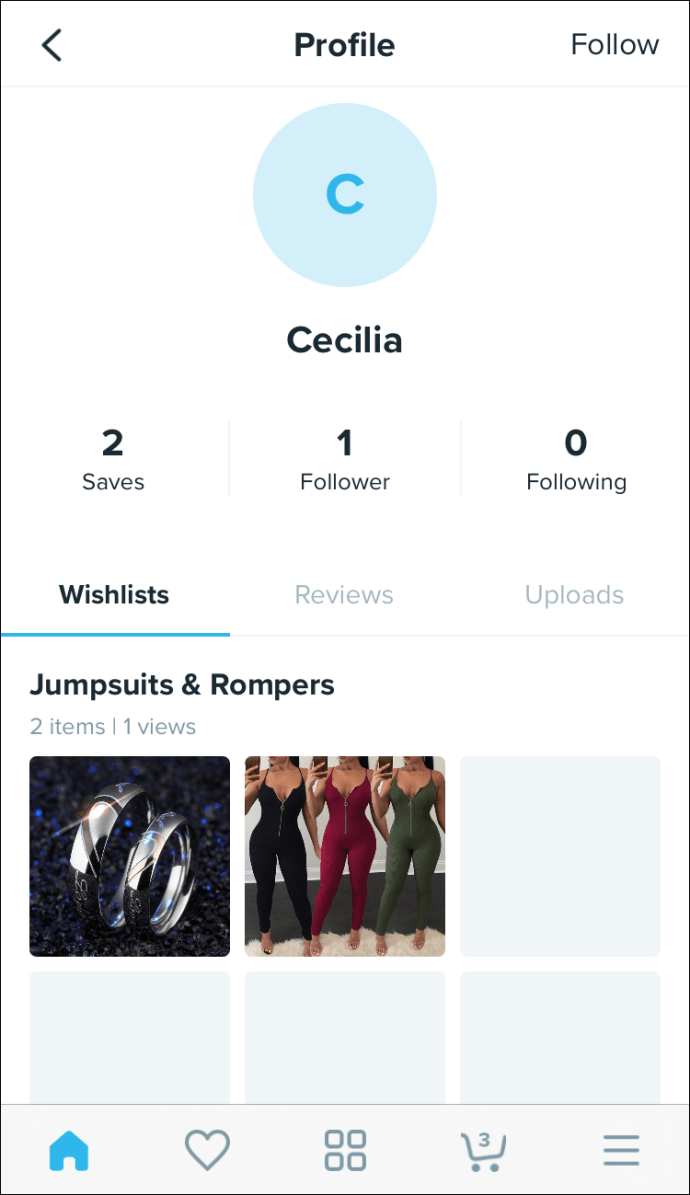
- Trykk på «Følg».
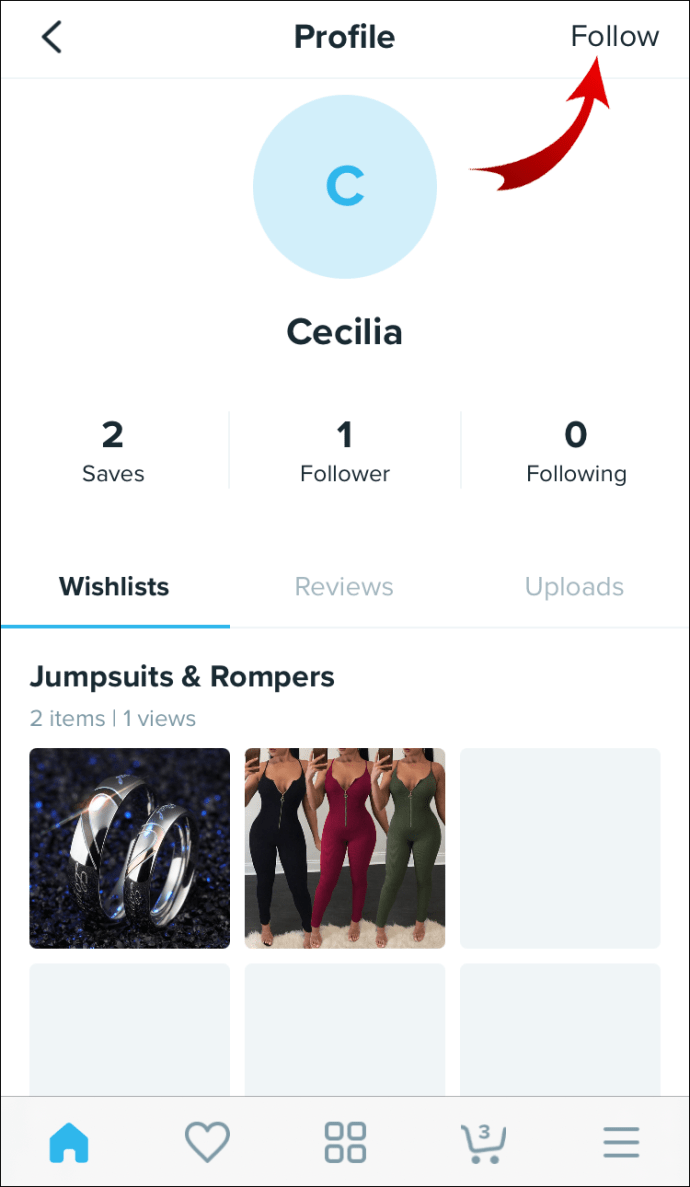
Hvordan starte en ønskeliste på Wish?
Å starte en ønskeliste på Wish kan være ekstremt praktisk, og du kan lage så mange ønskelister du vil. Hvis du er interessert i å lære hvordan du gjør det, viser vi deg metodene på alle enheter.
Hvordan starte en ønskeliste på Wish på datamaskinen din?
Følg disse trinnene for å lage en ønskeliste på Wish-kontoen din på PC-en:
- Åpne Wish i nettleseren din.

- Klikk på profilbildet ditt øverst til høyre på skjermen.

- Klikk på "+ Opprett ønskeliste"-knappen øverst til høyre.

- Skriv inn navnet på ønskelisten din.
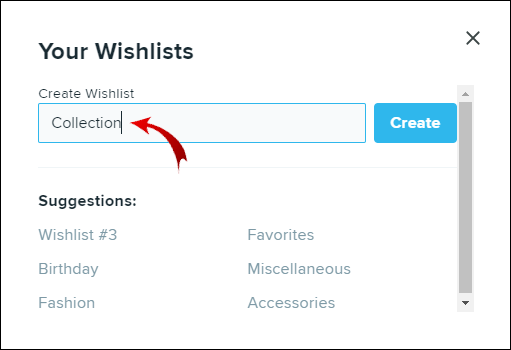
- Klikk "Opprett."
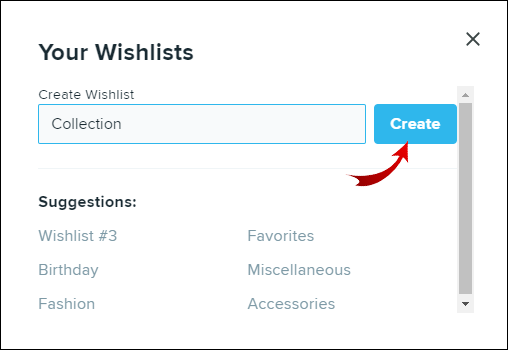
Din nye ønskeliste vil være offentlig som standard. Hvis du vil gjøre det privat, følg disse trinnene:
- Åpne ønskeliste du vil gjøre privat.
- Klikk på "Rediger ønskeliste"-knappen øverst til høyre på skjermen.
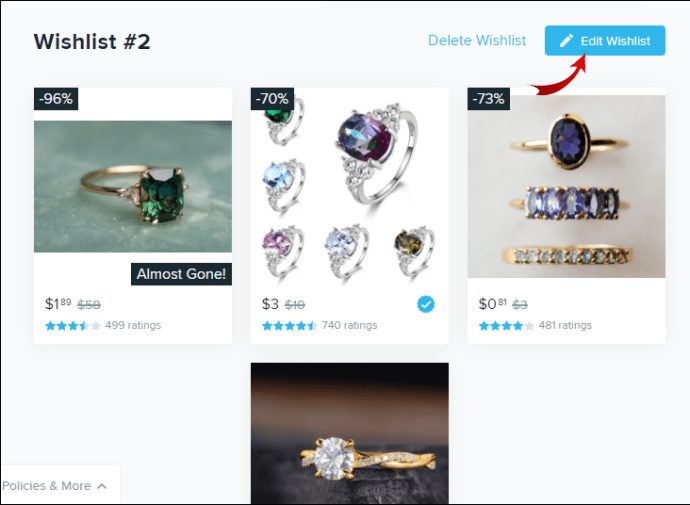
- Slå på "Personvern av"-bryteren.
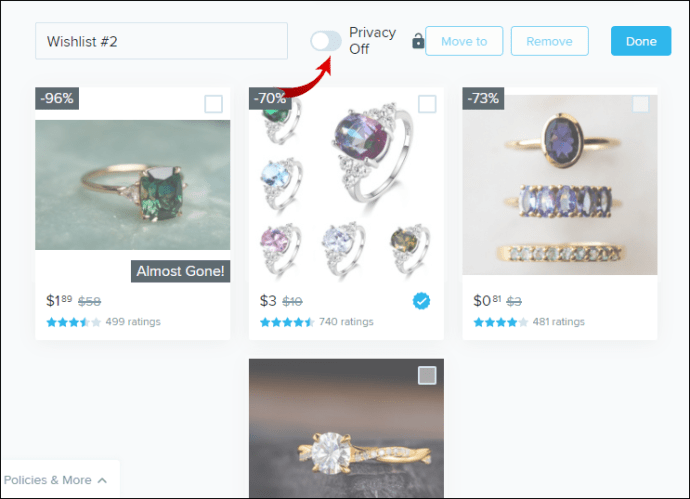
- Nå vil det stå "Personvern på."
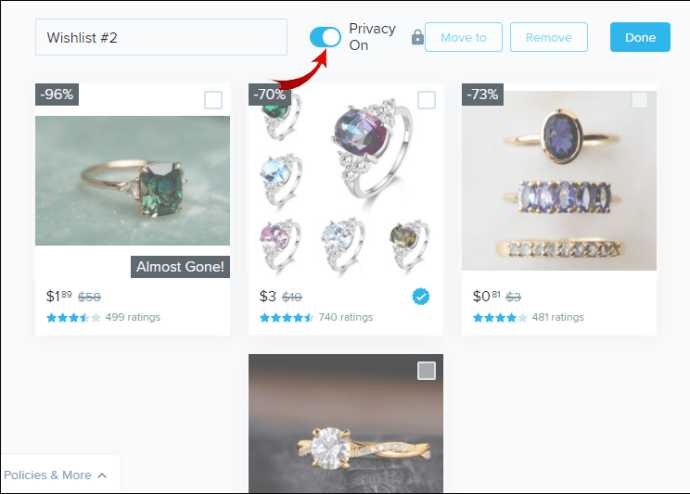
Når du endrer personvernmodus på ønskelisten din, er det bare du som kan se den.
Hvordan starte en ønskeliste på Wish på telefonen?
Det spiller ingen rolle om du har en iPhone eller Android, prosessen med å lage en ønskeliste på Wish er den samme. Slik gjøres det:
- Åpne Wish på telefonen.

- Trykk på de tre horisontale linjene nederst til høyre på skjermen.

- Gå til profilen din.

- Trykk på "+"-ikonet i øvre høyre hjørne.
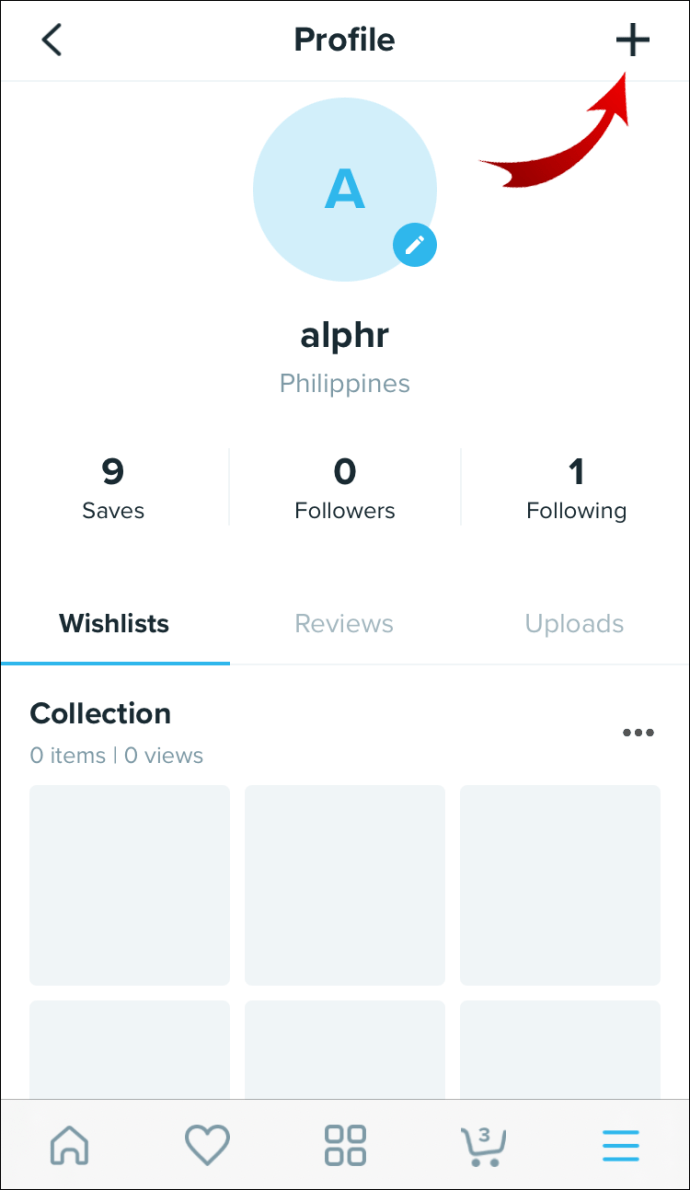
- Skriv inn navnet på den nye ønskeliste.
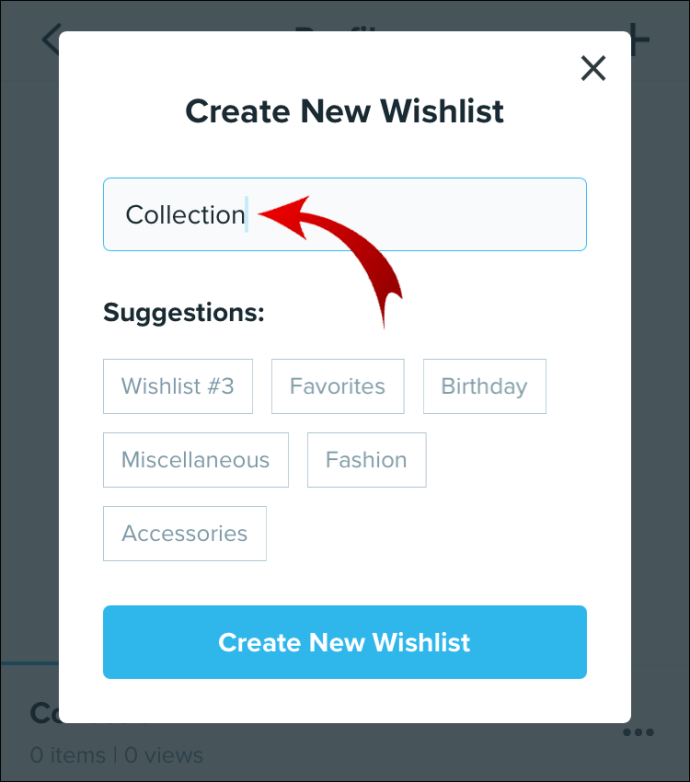
- Velg "Opprett ny ønskeliste."
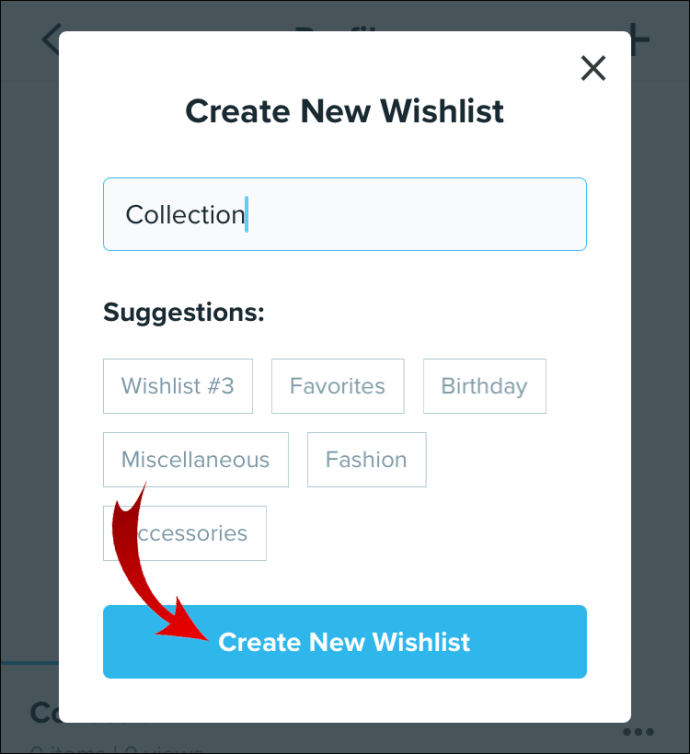
For å gjøre ønskelisten din privat, gjør følgende:
- Åpne appen.

- Gå til profilen din.

- Finn ønskeliste du vil gjøre privat.
- Trykk på de tre prikkene ved siden av ønskelistens navn.
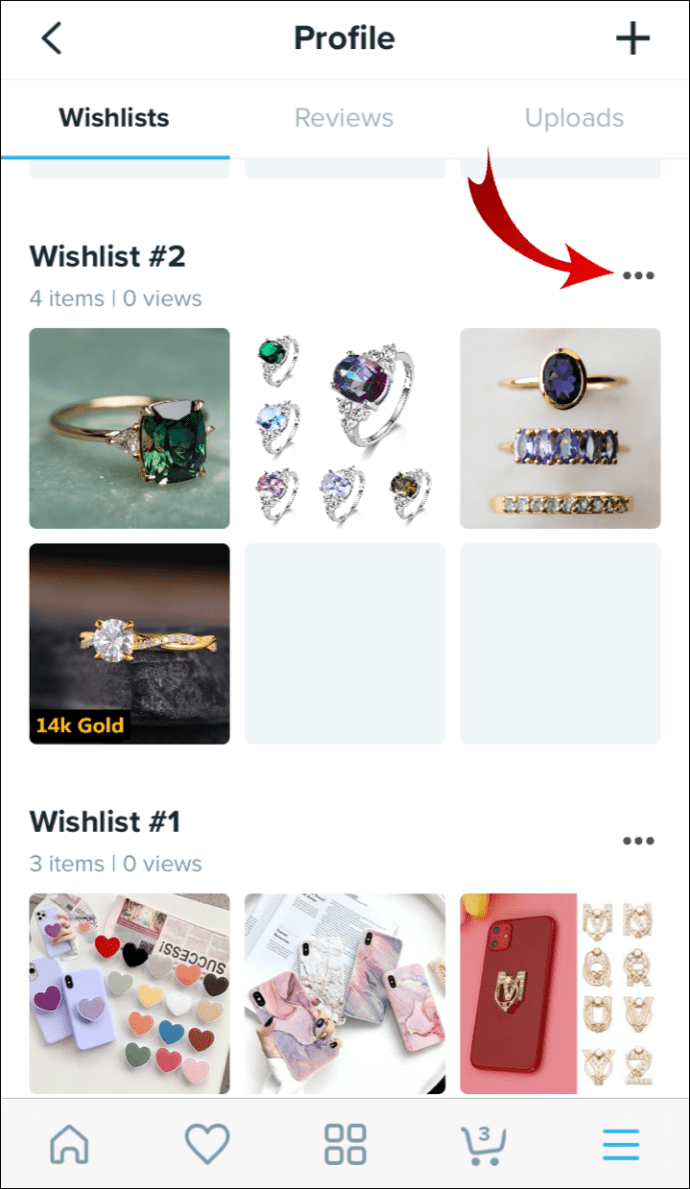
- Velg "Gjør privat."
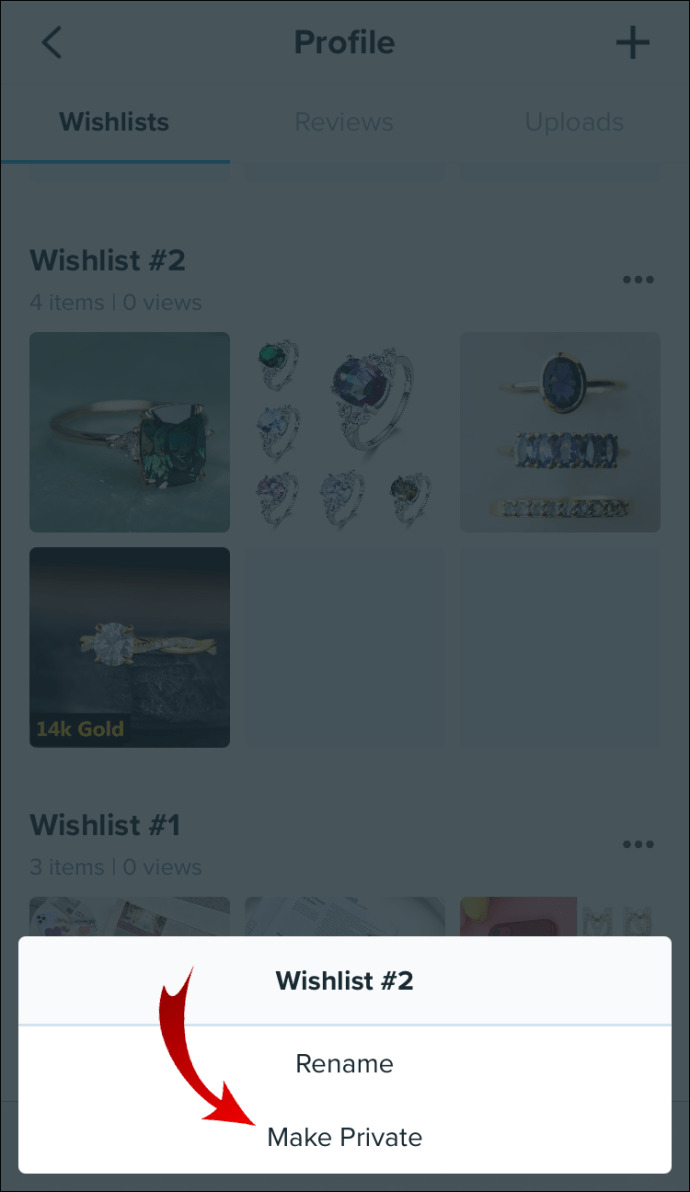
Hvis du ombestemmer deg, kan du alltid gjøre ønskelisten din offentlig igjen ved å følge de samme trinnene og velge alternativet "Gjør offentlig".
Merk: Hvis du vil slette en ønskeliste, åpner du bare ønskeliste og velger "Slett ønskeliste."
Ytterligere vanlige spørsmål
Hvordan kan jeg slette et element?
Å fjerne elementer fra ønskelisten din er ganske enkelt på både datamaskinen og telefonen. Slik gjøres det i nettleseren:
1. Åpne Wish i nettleseren din.

2. Gå til profilen din.

3. Klikk på ønskelisten.
4. Velg "Rediger ønskeliste"-knappen.
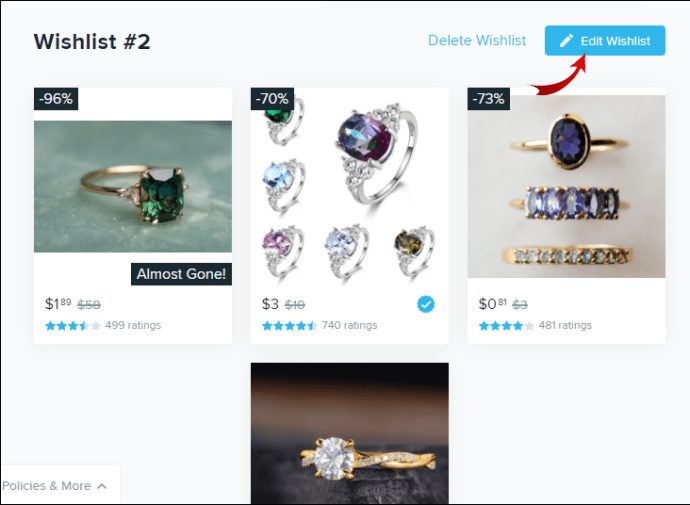
5. Kryss av for alle elementene du vil slette.

6. Klikk på "Fjern".

7. Bekreft ved å klikke "Ja".

8. Velg «Ferdig».

Det er alt som skal til. Hvis du vil slette elementer fra ønskelisten din på telefonen din, er det slik:
1. Åpne Wish-appen.

2. Gå til profilen din og trykk på ønskelisten du vil fjerne elementer fra.

3. Finn "Rediger" eller blyantikonet øverst til høyre på skjermen.

4. Trykk på alle avmerkingsboksene for elementer du vil slette.

5. Velg "Slett", og bekreft at du vil fjerne dem.

Hvordan kan jeg redigere mine ønsker?
Du har muligheten til å redigere hver ønskeliste på din Wish-profil. Slik gjøres det på en PC:
1. Start Wish.
2. Klikk på profilbildet ditt for å gå til profilen din.
3. Åpne ønskeliste du vil redigere.
4. Klikk på "Rediger"-knappen øverst til høyre på skjermen.
Nå kan du slette elementer fra listen din, flytte dem til en annen liste eller gjøre ønskelisten din privat. Når du er ferdig med å redigere ønskelisten din, klikker du bare på "Ferdig".
Følg trinnene nedenfor for å redigere ønskelisten din på telefonen din:
1. Åpne appen.
2. Trykk på de tre horisontale linjene og fortsett til profilen din.
3. Åpne ønskeliste du vil redigere.
4. Trykk på "Rediger" eller blyantikonet øverst til høyre.
5. Trykk på «Rediger elementer».
Når du er ferdig med å redigere varene dine, vil ønskelisten din bli oppdatert, og du kan gå tilbake til netthandel.
Hvordan kan jeg legge til et element (ønske) på listen min?
Det er ingen grense for hvor mange varer du kan legge til på ønskelisten din. Du kan legge til produkter i listene dine med noen få enkle trinn. Hvis du vil legge til elementer på datamaskinen din, følg trinnene nedenfor:
1. Åpne Wish og gå til hjemmesiden din.

2. Finn elementet du vil legge til ønskelisten.
3. Klikk på elementet.

4. Under "Kjøp"-knappen finner du alternativet "Legg til i ønskeliste" og klikker på det.

5. Velg ønskeliste for den nye varen, eller lag en ny ønskeliste for den.
Det er alt som skal til. Gjør følgende for å legge til elementer på ønskelisten din på telefonappen din:
1. Start appen. Du vil umiddelbart bli tatt til hjemmesiden.
2. Trykk på elementet du vil legge til.
3. Trykk på hjerteikonet under bildet.
4. Velg ønskeliste for den nye varen din eller opprett en ny.
Kan jeg merke en vare som reservert eller kjøpt?
Når du har lagt til en vare på en ønskeliste, kan du teknisk sett ikke "reservere" den, siden det vanligvis er flere produkter tilgjengelig, ikke bare ett.
Når du kjøper en vare, blir den fjernet fra ønskelisten din.
Forbedre din online shoppingopplevelse på Wish
Nå vet du hvordan du deler, oppretter, sletter og redigerer ønskelister på Wish. Ved å bruke disse praktiske alternativene vil du få det beste ut av Wish og forbedre din online shoppingopplevelse.
Har du noen gang delt en ønskeliste på Wish? Brukte du noen av metodene nevnt i denne artikkelen? Gi oss beskjed i kommentarfeltet nedenfor.